Excel查看打印预览的方法
2023-06-24 10:28:10作者:极光下载站
excel是很多小伙伴都在使用的一款表格文档编辑程序,在这款程序中,我们可以对表格文档进行数据的编辑、表格框线的添加、图表编辑等各种操作。在完成表格编辑之后很多小伙伴在打印之前都会想要通过打印预览查看最终的打印效果,但又不知道该在哪里进入打印预览页面。其实很简单,我们只需要打开文件选项,然后在文件页面中打开打印选项,最后在打印页面中就能查看表格文档的打印预览效果了。有的小伙伴可能不清楚具体的操作方法,接下来小编就来和大家分享一下Excel查看打印预览的方法。
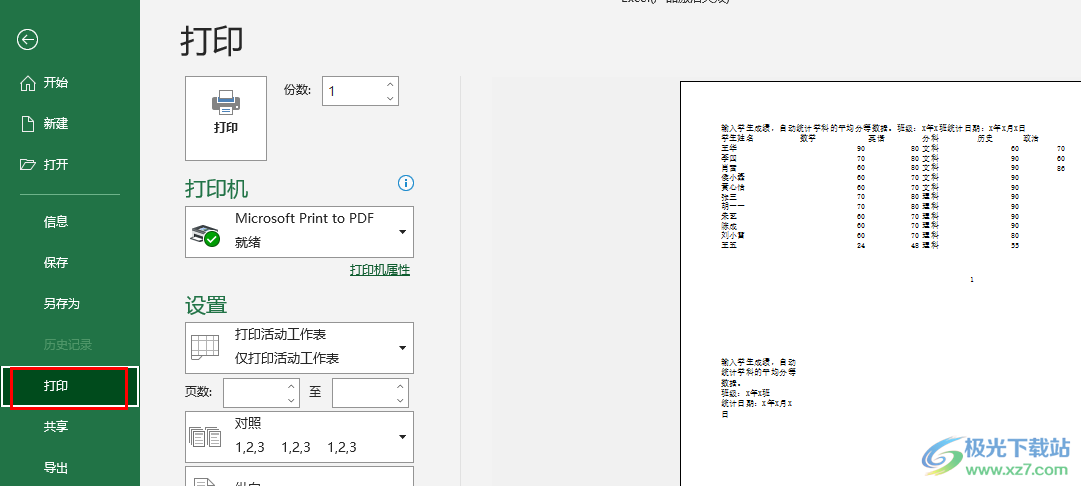
方法步骤
1、第一步,我们先右键单击需要进行编辑的表格文档,然后点击“打开方式”选项,再点击“Excel”选项
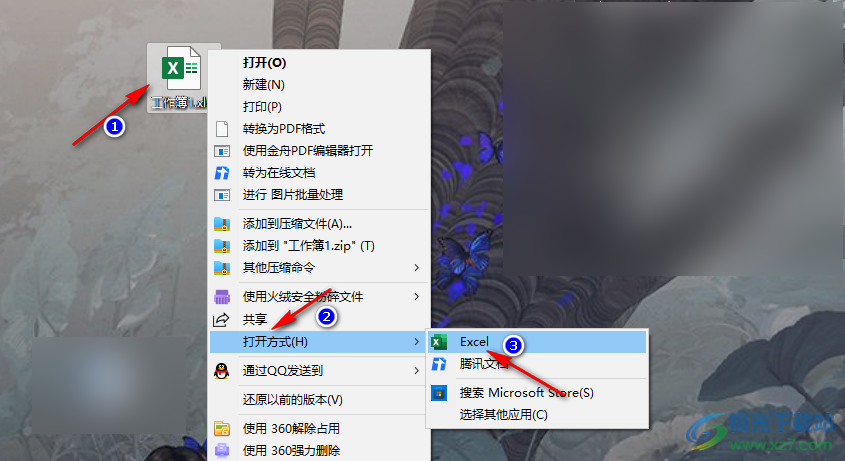
2、第二步,进入Excel页面之后,我们先在表格中页面左上角点击打开“文件”选项
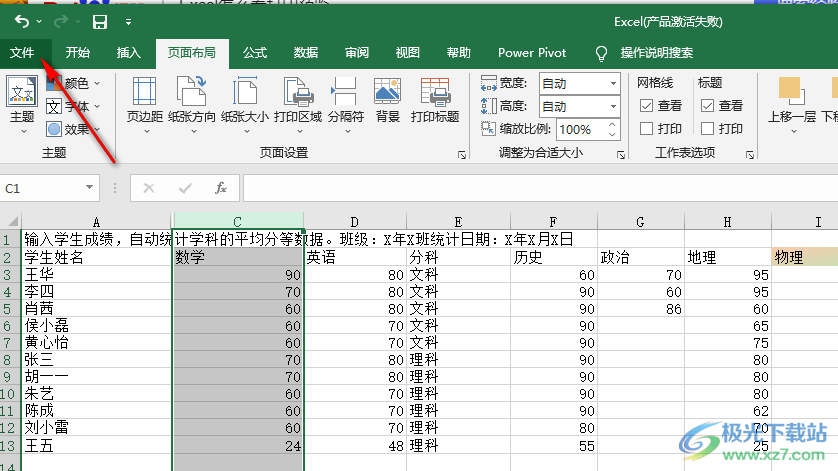
3、第三步,进入文件页面之后,我们在该页面中找到“打印”选项,点击打开该选项
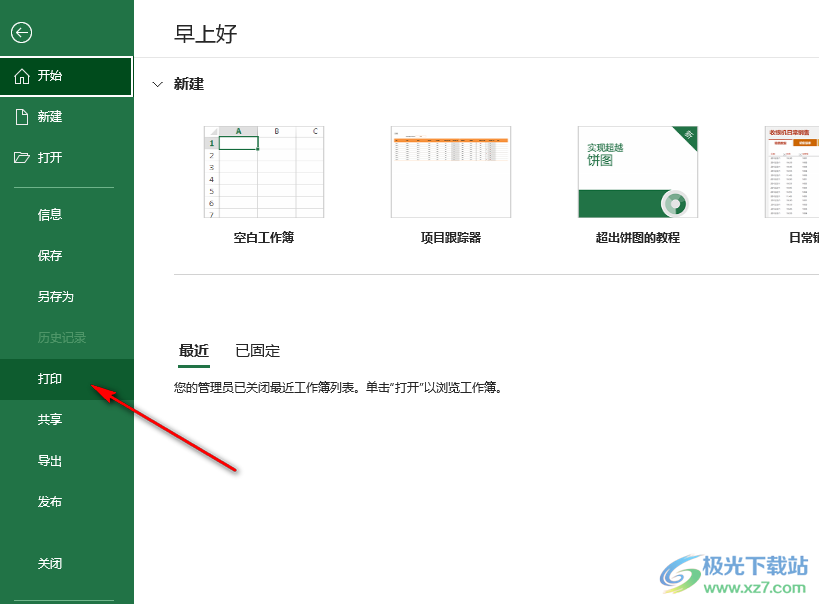
4、第四步,在“打印”选项的右侧页面中我们就可以查看表格的打印预览样式了
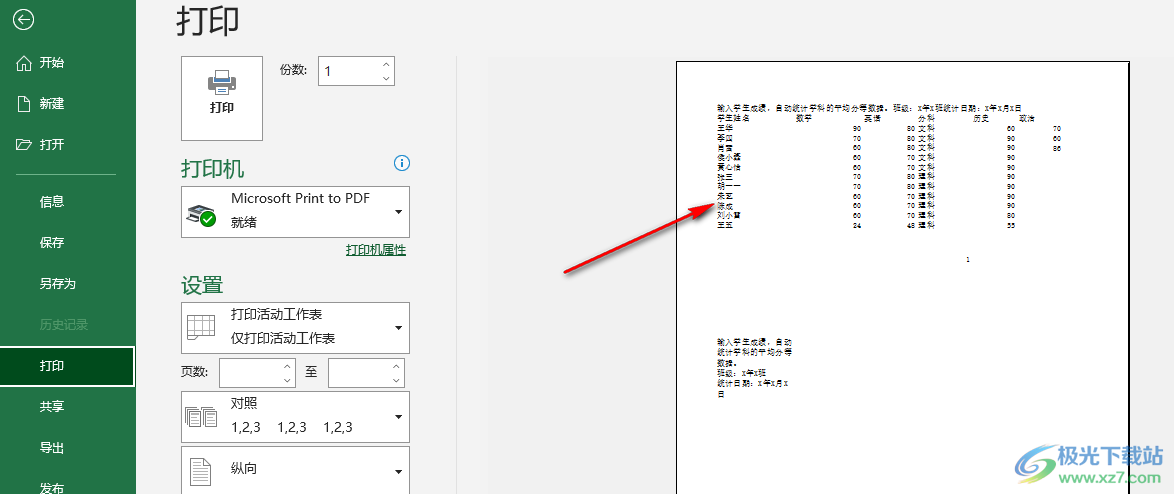
5、第五步,我们也可以在Excel首页打开“自定义快速访问工具栏”图标,然后在下拉列表中点击“打印预览和打印”选项,接着在最上方的工具栏中点击“打印预览”图标也能进入打印预览页面
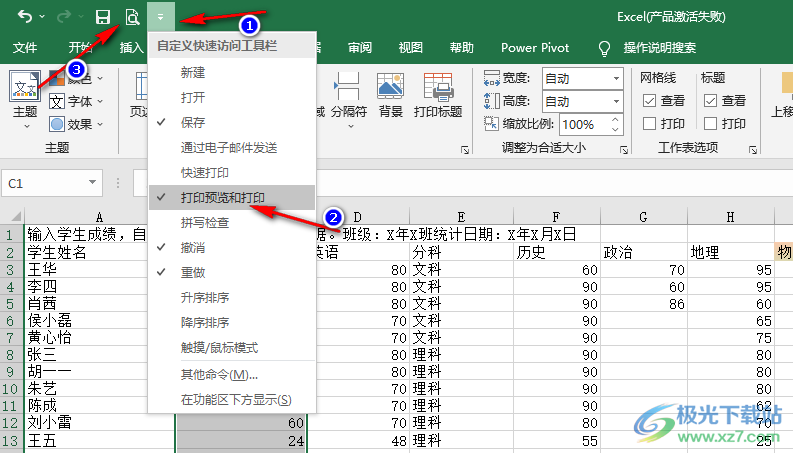
以上就是小编整理总结出的关于Excel查看打印预览的方法,我们在Excel中打开文件选项,然后在文件页面中打开“打印”选项,最后在“打印”的右侧页面中就能查看打印预览了,感兴趣的小伙伴快去试试吧。
